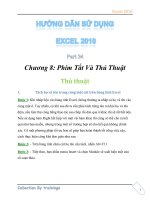Tài liệu HƯỚNG DẪN SỬ DỤNG KASPERSKY ANTI VIRUS 2009 doc
Bạn đang xem bản rút gọn của tài liệu. Xem và tải ngay bản đầy đủ của tài liệu tại đây (3.15 MB, 38 trang )
Kaspersky Anti-Virus 2009
Trang 1
KASPERSKY LAB
Kaspersky® Anti-Virus 2009
© Kaspersky Lab tại Việt Nam
Ngày cập nhật: Tháng 08 năm 2008
HƯỚNG DẪN SỬ DỤNG
Kaspersky Anti-Virus 2009
Trang 2
Mục lục số trang
I. Giới thiệu về phần mềm Kaspersky 3
II. Cài đặt Kaspersky Anti-Virus 2009 3
1. Yêu cầu cấu hình hệ thống máy tính 3
2. Vấn đề lưu ý trước khi cài đặt 3
3. Hướng dẫn cài đặt 4
4. Kích hoạt License Kaspersky bằng Activation Code 6
5. Kích hoạt License Kaspersky bằng License Key File 10
6. Các bước cần làm sau khi hoàn thành quá trình cài đặt 13
III. Các tính năng chính của Kapersky Anti-Virus 2009 13
1. Khả năng bảo vệ trong thời gian thực (Protection) 13
1.1. Phòng chống tất cả Malware (Anti-Malware) 13
Bảo vệ file và bộ nhớ (Files and Memory) 14
Bảo vệ Email và chương trình chát (Email and IM) 15
Bảo vệ các traffic Web (Web traffic) 16
1.2 Khả năng bảo mật hệ thống (System Security) 17
Khả năng chống lại các mối đe dọa chưa từng biết tới (Proactive defense) 17
1.3. Bảo vệ chống lừa đảo online (Online Security) 18
Chống lại hành vi lừa đảo online (Anti-Phishing) 19
2. Khả năng Scan hiệu quả 19
Quyét toàn bộ (Full scan) 19
Quyét nhanh (Quick scan) 22
Quyét theo yêu cầu (Virus scan) 22
3. Khả năng Update linh hoạt 23
4. Quản lý License tiện lợi 27
IV. Các tính năng khác của Kaspersky Anti-Virus 2009 28
1. Add tin tưởng một đối tượng (Threats and exclusion) 28
2. Tính năng hiện thông báo tương tác người dùng (Notification) 30
3. Tính năng tạo Report 32
4. Xem và quản lý các đối tượng bị xử lý (Detectted) 34
5. Khả năng tương tác với khách hàng (Feedback) 36
6. Thay đổi giao diện (Appearance) 37
7. Đặt password bảo vệ 37
8. Save, load, reset cấu hình 37
V. Support của công ty Nam Trường Sơn Distribution 38
Kaspersky Anti-Virus 2009
Trang 3
I. Giới thiệu về phần mềm Kaspersky
Một máy tính bị nhiễm virus đồng nghĩa với quá trình xử lý của máy tính sẽ trở nên chậm chạp, dữ liệu bị
mất mát, các thông tin mật bị rò rĩ, hệ điều hành bị lỗi Kaspersky, một trong những chương trình Anti-
Virus được đánh giá cao nhất hiện nay sẽ giúp bảo vệ an toàn máy tính cho bạn. Kaspersky được sử dụng
bởi đông đảo người dùng Internet và đạt rất nhiều giải thưởng của các tổ
chức có uy tín.
9 Kaspersky bảo vệ máy tính của bạn trong những trường hợp nào?
Ngăn chặn virus khi truy cập Internet.
Chống sự lây lan virus trong môi trường mạng LAN.
Ngăn cản virus xâm nhập máy tính qua đường email, các chương trình chát (IM), các thiết bị lưu
trữ mở rộng như USB, đĩa mềm, đĩa CD…
9 Kaspersky bảo vệ máy tính của bạn trước những mối đe dọa nào?
Bảo vệ máy tính khỏi tất cả các mối nguy hiểm như: worms, virus, trojan, adware, spyware,
riskware, rootkits, hacker, spam,…
II. Cài đặt Kaspersky Anti-Virus 2009
1. Yêu cầu cấu hình hệ thống máy tính
• 75 MB cho khoảng trống ổ đĩa cứng.
• Ổ đĩa CD-ROM.
• Microsoft Internet Explorer 5.5 trở lên.
• Microsoft Windows Installer 2.0.
¾ Với hệ điều hành: Microsoft Windows XP Home Edition (SP2 hoặc hơn), Microsoft Windows XP
Professional (SP2 hoặc hơn), Microsoft Windows XP Professional x64 Edition.
Yêu cầu:
• CPU Intel Pentium 300 MHz hoặc cao hơn
• 256 MB của RAM hoặc cao hơn
¾ Với hệ điều hành: Microsoft Windows Vista Starter x32, Microsoft Windows Vista Home Basic,
Microsoft Windows Vista Home Premium, Microsoft Windows Vista Business, Microsoft Windows
Vista Enterprise, Microsoft Windows Vista Ultimate.
Yêu cầu:
• CPU Intel Pentium 800 MHz 32-bit (x86)/ 64-bit (x64) hoặc cao hơn
• 512 MB of RAM hoặc cao hơn
2. Vấn đề lưu ý trước khi cài đặt
Trước khi cài đặt chương trình này, phải chắc chắn rằng không có phần mềm Anti-Virus nào khác
đang hoạt động (Kaspersky không thể tồn tại cùng lúc với Bitdefender, Symantec, Trendmicro,…).
Đảm bảo giờ hệ thống trên máy tính phải trùng khớp với giờ hiện tại (Múi giờ của Việt Nam là
GMT+07:00). Nếu giờ máy tính bị sai, bạn sẽ không thể kích hoạt được chương trình.
Việc chia sẽ mã số kích hoạt cho nhiều máy tính sử dụng cùng lúc, vượt quá s
ố lượng cho phép của
bản quyền sẽ dẫn đến việc mã số kích hoạt bị khóa hoàn toàn. Kaspersky Lab sẽ không chịu trách
nhiệm hỗ trợ đối với các trường hợp này.
Kaspersky Anti-Virus 2009
Trang 4
Kaspersky Anti-Virus 2009 chỉ sử dụng cho máy tính cá nhân. Các doanh nghiệp nên dùng sản phẩm
Kaspersky Open Space Security để sử dụng đúng chức năng tốt nhất của Kaspersky Lab.
3. Hướng dẫn cài đặt
Bạn có thể cài đặt từ đĩa CD được cung cấp kèm theo thẻ bản quyền. Ngoài ra bạn cũng có thể download
bản cài đặt từ trang web />
Bước 1: Bỏ đĩa cài đặt vào máy tính, sao đó click vào biểu tượng Install hoặc click đôi vào file cài đặt
được download từ Internet.
Bước 2: Quá trình cài đặt bắt đầu. Click Next:
Bước 3: Quá trình cài đặt sẽ hỏi bạn có đồng ý chấp nhận các thỏa thuận về License với nhà sản xuất
không? Chọn I accept the terms of the License Agreement sau đó bấm Next để qua bước kế tiếp.
Kaspersky Anti-Virus 2009
Trang 5
Bước 4: Chọn loại cài đặt là: Express installation
Bước 5: Click chọn Install
Kaspersky Anti-Virus 2009
Trang 6
Chờ từ 2 đến 3 phút để tiến hành cài đặt chương trình Kaspersky vào máy tính.
Quá trình cài đặt vào máy đã hoàn thành. Bấm Next để bắt đầu quá trình kích hoạt license.
4. Kích hoạt License Kaspersky bằng Activation Code
Bản quyền được cung cấp tới bạn dưới dạng activation code (những con số), để kích hoạt thành công
bạn phải đảm bảo là máy tính được kết nối Internet và thời gian của máy tính phải chính xác với giờ hiện
tại bạn đang sinh sống.
Bước 1: Click Next để tiến hành kích hoạt bản quyền.
Kaspersky Anti-Virus 2009
Trang 7
• Bước 2: Chọn Activation online
• Bước 3: Nhập vào dãy số gồm 20 con số được cung cấp trong quá trình mua license. Sau đó bấm
Next
• Bước 4: Kaspersky yêu cầu bạn điền các thông tin:
- Email: Địa chỉ email của bạn.
- Location: Chọn Viet Nam.
- City: Điền vào tên tỉnh thành bạn đang sinh sống.
Kaspersky Anti-Virus 2009
Trang 8
Sau khi kích hoạt thành công Kaspersky sẽ gửi đến email của bạn một ID và Password để truy cập vào
trang /> đây là nơi chứa bản backup license cho bạn,
ngoài ra bạn cũng có thể tạo các yêu cầu support trực tiếp đến hãng từ đây.
• Lúc này chương trình sẽ tự động kết nối đến cơ sở dữ liệu của Kaspersky và thực hiện việc xác thực
key. Bấm Finish
• Feedback với Kaspersky Security Network: Là tính năng cao cấp của Kaspersky cho phép tự động
gửi các thông tin về virus và các vấn đề khác gặp phải khi sử dụng Kaspersky. Các thông tin này giúp
Kaspersky nhận dạnh, update nhanh các mối đe dọa mới, cải tiến tính năng sản phẩm cũng như dịch
vụ. Chọn tất cả sau đó bấm Next
Kaspersky Anti-Virus 2009
Trang 9
• Bấm Yes để đổng ý.
• Bấm Finish để restart lại máy. Quá trình cài đặt cũng như kích hoạt license đã thành công.
Kaspersky Anti-Virus 2009
Trang 10
5. Kích hoạt License Kaspersky bằng License Key File
Đây là cách thứ 2 để kích hoạt license. Nhằm hỗ trợ bạn lưu trữ license và kích hoạt license bằng License
key file, Kaspersky cho phép bạn chuyển đổi từ activation code (dãy số bao gồm 20 ký tự) sang
license key file (license dạng file có đuôi mở rộng là.key).
• Bước 1: Vào trang web: điền mã số kích hoạt license vào ô
Activation code sau đó bấm Next. Nếu bạn có Customer ID và Password vui lòng điền vào ô bên
dưới, nếu bạn là người dùng mới thì không cần điền.
• Bước 2: Điền thông tin Email, Location, City. Kaspersky sẽ gửi đến email của bạn CustomerID và
Password để truy cập đến trang web hỗ trơ người dùng của Kaspersky:
/>
Kaspersky Anti-Virus 2009
Trang 11
• Bước 3: Bấm Download key để download license file về máy tính. Giải nén file đó bạn sẽ được một
file với đuôi mở rộng là .key.
• Bước 4: Sau khi đã download và giải nén được License Key file ta có thể kích hoạt license Kaspersky
bằng file này trong trường hợp cài đặt lại phần mềm hay kích hoạt khi không có kết nối Internet.
• Click chọn Activation using the key file.
• Bấm Browse để đi đến đường dẫn lưu file license
Kaspersky Anti-Virus 2009
Trang 12
• Bấm Activate để tiến hành kích hoạt.
Quá trình kích hoạt hoàn thành bấm Next để restart lại máy.
Kaspersky Anti-Virus 2009
Trang 13
6. Các bước cần làm sau khi hoàn thành quá trình cài đặt
Kiểm tra trạng thái Kaspersky: Biểu tượng màu đỏ xuất hiện ở cuối màn hình chứng tỏ là
Kaspersky đã hoạt động tốt.
Update virus: Sau khi cài đặt hoàn thành và khởi động lại máy, Kaspersky hiện thông báo yêu cầu bạn
update virus. Chọn Yes để bắt đầu update virus từ server.
Scan virus: Kaspersky hiện thông báo yêu cầu bạn scan toàn bộ máy tính. Click chọn Yes để bắt đầu
scan toàn bộ máy tính của bạn.
III. Các tính năng chính của Kapersky Anti-Virus 2009
1. Khả năng bảo vệ trong thời gian thực (Protection)
KAV bảo vệ máy tính của bạn khỏi các mối đe dọa trong thời gian thực. Các tính năng để tạo nên khả
năng này bao gồm: Anti-Malware, Online Security, System Security. Với KIS 2009 bạn sẽ có thêm tính
năng Content Filtering (chống spam email, banner quảng cáo, quản lý thời gian và nội dung truy cập
Internet), ngoài ra tính năng quản lý ứng dụng và tường lửa cá nhân cũng có trong bản KIS 2009.
1.1. Phòng chống tất cả Malware (Anti-Malware)
Kaspersky Anti-Virus 2009
Trang 14
• Malware: Là thuật ngữ để chỉ chung cho tất cả các loại virus, spyware, adware, riskware, rootkit, trojan
• Kapersky phòng chống Malware theo 3 con đường: Files and Memory, Email and IM, WebTraffic
Bảo vệ file và bộ nhớ (Files and Memory)
• Tính năng này giúp bảo vệ máy tính của bạn chống lại sự xâm nhập của virus lây lan qua files và bộ
nhớ. Tính năng này sẽ được load khi bạn khởi động máy tính, nó sẽ quyét bộ nhớ RAM của máy tính,
quyét tất cả các file được mở, được saved và đang chạy.
• Mặc định mức bảo vệ của file and memory nằm ở mức recommend (được khuyến khích) bạn có thể
thay đổi các setting bằng cách: click phải bi
ểu tượng KAV đang chạy chọn Settings Æ Anti-Malware Æ
Files and Memory Æ Settings
1.Tab General 2.Tab Performance 3.Tab Additional
• Tab General
o All file (mức bảo vệ high): quyét tất cả các file.
o Files scanned by format (mức bảo vệ mặc định): quyét theo chuẩn của Kaspersky
o Files scanned by extension (mức bảo vệ thấp): chỉ quyét một số file mở rộng được định nghĩa bởi
Kaspersky.
o All removable drives: bảo vệ tất cả các ổ đĩa gắn ngoài: usb, thẻ nhớ,
o All hard drives: bảo vệ tất cả các ổ đĩa cứng
o
All network drives: bảo vệ tất cả các ổ đĩa mạng
o Nếu bạn check bỏ bất cứ phần nào sẽ ảnh hưởng đến hoạt động của KAV
Tab Performance
o Trong phần này, bạn có thể thiết lập để Kaspersky hoạt động tốt hơn, bạn có thể đánh dấu check thêm
dòng “Heuristic analysis” để tăng khả năng phát hiện virus, tuy nhiên điều này cũng làm cho việc scan
lâu hơn và tốn nhiều tài nguyên máy hơn.
o “Scan only new & changed files” (mặc định): mặc định thì khi được cài vào máy tính, KAV sẽ yêu cầu
người dùng quét toàn bộ máy để ghi nhận thông tin của tất cả các file có trên máy tính. Tính năng
Scan only new & changed files (mặc định) sẽ
dựa vào các thông tin này để quyết định xem sẽ quét
Kaspersky Anti-Virus 2009
Trang 15
những file nào, chỉ những file bạn thêm vào, sửa chữa thì mới được bảo vệ. Điều này làm cho KAV
quét toàn bộ hệ thống lại nhanh hơn cũng như bỏ qua các file cũ khi bạn mở nó lên.
o Scan archives Æ quét các file nén
o Scan installation packages Æ quyét các file cài đặt
o Scan embedded OLE objects (mặc định)Æ quyét các macro trong file Office.
• Tab Additional
Thẻ này mô tả cách KAV sẽ bảo vệ bạn khỏi virus từ các file như thế nào ?
o Smart mode (mặc định): Chế độ thông minh, khi người dùng truy cập thư mục nào đó, KAV sẽ âm
thầm quét virus trong thư mục đó.
o On access and modification: khi truy cập và sửa đổi file hoặc thư mục
o On access: khi truy cập vào file hoặc thư mục (chỉ đọc nội dung file)
o On modification: chỉ khi sửa đổi file hoặc thư mục
Bảo vệ Email và chương trình chát (Email and IM)
Tính năng này giúp bảo vệ máy tính của bạn chống lại sự xâm nhập của virus qua con đường email và IM
(các chương trình chát).
• Mail Anti-Virus: Quyét các email vào và ra khỏi máy tính bạn, hỗ trợ các giao thức email: POP3,
SMTP, IMAP, MAPI và NNTP, hỗ trợ các chương trình email: Outlook Express, Microsoft Outlook, The
bat !
• IM: Khi bạn sử dụng các chương trình chát như ICQ, MSN, Yahoo, KAV sẽ bảo vệ máy tính của bạn
khỏi sự xâm nhập của virus qua con đường này.
Mặc định mức bảo vệ của Email and IM nằm ở mứ
c recommend (được khuyến khích và công nhận), bạn
có thể thay đổi các setting bằng cách: click phải biểu tượng KAV đang chạy chọn Settings Æ Anti-Malware
Æ Email and IM Æ Settings
1.Tab General 2.Tab Perfomance 3.Tab Attachment filter
Kaspersky Anti-Virus 2009
Trang 16
¾ Tab General
Incoming and outgoing email (mặc định): KAV sẽ scan tất cả các email gửi và nhận. Nếu bạn muốn chỉ
scan những email nhận vào chọn: Incoming email only.
¾ Tab Perfomance
Phương pháp scan heuristic analysis: phương pháp này có nghĩa là các đối tương đang thực thi trong hệ
thống sẽ được phân tích bởi KAV. Nếu phát hiện một mối nguy hiểm KAV sẽ thông báo cho bạn đồng thời
vô hiệu hóa nó.
Bạn cũng có thể thiết lập để KAV bỏ qua, không quét virus đối với các file nén đính kèm (skip attached
achieves) hoặc không quét các file nén có dung lượng lớn hơn mức được định nghĩa.
¾ Tab attachment filter
Mặc định tính năng này bị disable tuy nhiên bạn có thể thiết lập hành động xử lý của KAV đối với các file
đính kèm: xóa bỏ (delete selected attachment types) hoặc đổi định dạng của các file đính kèm (rename
selected attachment types) nếu thấy file đính kèm có định dạng có thể gây nguy hiểm cho máy tính (vd: các
file đính kèm có kiểu là .exe, .src thường là virus).
Bảo vệ các traffic Web (Web traffic)
Bảo vệ máy tính của bạn khỏi sự xâm nhập của virus khi bạn truy cập các trang web qua giao thức http,
ngăn bạn download các chương trình nguy hiểm về máy tính hay cấm bạn truy cập đến các trang web đã
được nhận dạng là nguy hiểm, ngăn chặn các đoạn scrip tự động chạy khi bạn truy cập một trang web lạ,
chống lại việc tấn công mạng bởi worm.
Nếu bạn làm việc trong môi trường mạng không được bảo vệ. Web Anti-Virus sẽ giúp bảo vệ bạn khi truy
cập Internet. Còn nếu bạn làm việc trong môi trường mạng được bảo vệ bởi một Firewall có tính năng Http
traffic filters, Web Anti-Virus cung cấp cho bạn thêm một mức bảo vệ. Mặc định các setting trong phần Web
traffic đã được cấu hình ở mức recommend (được công nhân). Bạn có thể thay đổi các setting này bằng
cách click phải biểu tượng KAV đang chạy ch
ọn Setting Æ Anti-Malware Æ Web Traffic Æ Settings.
1.Tab General 1.Tab Performance
Kaspersky Anti-Virus 2009
Trang 17
¾ Tab General
Mặc định khi cài xong, KAV sẽ quét tất cả lưu lượng web (scan http traffic). Trong quá trình quét nếu KAV
phát hiện một trang web nào đó có chứa các đoạn mã nguy hiểm thì KAV sẽ ngay lập tức chặn, không cho
đoạn mã này thực thi và hiện một thông báo nhỏ ở góc dưới phải màn hình (block dangerous scripts in
Microsoft Internet Explorer). Ví dụ: trang web đó load và cài đặt 1 chương trình lên máy tính dưới dạng ẩn,
không cho người dùng biết. Kết quả là máy tính người dùng vẫn xem được trang web mà vẫn an toàn. Tuy
nhiên, tính năng khóa các đoạn mã này chỉ
áp dụng đối với trình duyệt web Internet Explorer.
¾ Tab Performance
Người dùng có thể thiết lập để KAV chọn chế độ quét và tìm virus. Heuristic analysis là phương pháp mà
các đối tương đang thực thi trong hệ thống sẽ được phân tích bởi KAV, kỹ thuật này mang tính chất kế thừa
và tích lũy kinh nghiệm. Nếu phát hiện một mối nguy hiểm KAV sẽ thông báo cho bạn đồng thời vô hiệu hóa
nó. Đối với các đối tượng mới xuất hiện chưa kịp cập nhật trong database virus c
ủa KAV, khả năng kế thừa
và tích lũy kinh nghiệm sẽ giúp KAV loại bỏ đối tượng này dựa trên việc so sánh hành động.
Mặc định với tính năng này thì KAV để ở chế độ medium, người dùng có thể để ở chế độ light (quét nhanh
hơn, nhưng không kỹ), hoặc deep scan (quét kỹ, cẩn thận, nhưng sẽ làm tốc độ lướt web chậm hơn).
1.2 Khả năng bảo mật hệ thống (System Security)
Tính năng bảo mật hệ thống của KAV dựa trên kỹ thuật: Proactive Defense. Với bản KIS 2009 tính năng
bảo bật hệ thống sẽ bao gồm thêm 2 kỹ thuật : Firewall (tường lửa cá nhân) và Application Filtering (quản
lý ứng dụng).
Khả năng chống lại các mối đe dọa chưa từng biết tới (Proactive
defense)
KAV bảo vệ máy tính của bạn ở cả hai mức: các mối đe dọa đã được biết đến (có trong database virus) và
các mối đe dọa mới xuất hiện chưa kịp cập nhật (không có trong database virus) điều này thực hiện được
bởi một tính năng gọi là Proactive defense: tính năng chuyên nghiên cứu, phân tích phạm vi hoạt động,
trình tự hành động của các ứng dụng để tìm ra các dấu hiệu đáng ngờ
.
Proactive defense sẽ phản ứng lại ngay lập tức nếu phát hiện hành động lạ của một ứng dụng. Ví dụ: khi
Proactive defense nhận dạng được có một chương trình đang tự copy chính nó đến ổ đĩa mạng hoặc đến
folder startup hoặc đến registry thì ngay lập tức KAV nghĩ đó là worm và khóa hành động.
Kaspersky Anti-Virus 2009
Trang 18
Các hành động có dấu hiệu nguy hiểm làm cơ sỡ cho việc phân tích, đánh giá của Proactive defense bao
gồm
Những hành động tiêu biểu của chương trình trojan.
Cố gắng can thiệp vào hành động của bàn phím.
Cài driver ẩn.
Cố gắng sửa các file hoạt động của hệ thông.
Cố gắng tạo các đối tượng ẩn và sử lý với việc phủ nhận pid.
1.3. Bảo vệ chống lừa đảo online (Online Security)
Bảo vệ online, phòng chống các hành vi lừa đảo của hacker trong môi trường Internet
Gần đây các mối đe dọa đến máy tính của bạn được mở rộng thêm, nó không còn chỉ là những virus thông
thường nữa, nó có thể là những chương trình:
Ăn cắp thông tin mật của bạn: passwords, credit card numbers, tài liệu quan trọng, …
Theo dõi các hành động của bạn với máy tính và phân tích các chương trình được cài trên máy.
Làm cho máy tính của bạn tự động truy cập đến các website khác nhau.
Các mối đe dọa này được xem như: phishing, keylog, tự động quay số, joke programs và adware sẽ chi
ếm
mất thời gian và tiền bạc của bạn.
Kaspersky Anti-Virus 2009
Trang 19
KAV đưa ra tính năng Online Security để bảo vệ máy tính của bạn trước các mối đe dọa này. Online
Security của KAV bao gồm thành phần sau: Anti-Phishing. Với KIS 2009, Online Security sẽ có thêm 2
tính năng: chống hacker xâm nhập hệ thống bất hợp pháp (IPS) và chống quay số tự động (Anti-Dialer).
Để xem hoặc thay đổi các thông số trong phần này bạn có thể click phải biểu tượng KAV đang chạy chọn
Setting Æ Online Security.
Chống lại hành vi lừa đảo online (Anti-Phishing)
Bảo vệ chống lại các hành vi tấn công lừa đảo.
Ví dụ: một hacker tạo ra một trang web giả danh của một tổ chức tài chính nổi tiếng bằng cách copy nguyên
sources web của trang web kia. Hacker này sẽ gửi một email tới bạn, chứa đường link tới trang web lừa đảo
với nội dung thông báo bạn đã trúng một phần thưởng nào đó hoặc yêu cầu bạn truy cập đề làm một số vấn
đề. Khi bạn click vào trang web đó điền thông tin credit card number hoặc một user login và password Æ bạn
đã b
ị mất các thông tin rất quan trọng và hacker sẽ dùng thông tin này để rút tiền trong tài khoản của bạn.
Anti-Phishing ngăn bạn mở các trang web lừa đảo và block chúng, database virus chứa đựng tất cả các
website được đánh dấu lừa đảo hiện tại, lúc KAV update database cũng đồng nghĩa update danh sách nàY
2. Khả năng Scan hiệu quả
Là tính năng giúp bạn quyét tất cả các file trong máy tính hoặc quyét một file chỉ định nào đó bằng tay, giúp
tìm và diệt virus trong máy tính. Chúng tôi khuyến cáo bạn nên chọn thực hiện Full Computer Scan sau khi
cài KAV thành công vào máy.
Tính năng scan gồm có 3 thành cơ bản: virus scan, full scan, quick scan
Quyét toàn bộ (Full scan)
Tính năng này cho phép bạn quyét toàn bộ hệ thống máy tính bao gồm: bộ nhớ RAM hệ thống, các chương
trình được load khi khởi động, các file được backup, database e-mail, ổ đĩa cứng, các ổ đĩa gắn ngoài và tất
cả các ổ đĩa mạng
.
Sau khi cài đặt KAV thành công, việc thực hiện full computer scan rất quan trọng, ảnh hưởng đến hiệu quả
làm việc của KAV sau này. Lý do: trước khi chưa được KAV bảo vệ, máy tính của bạn có thể bị nhiễm rất
nhiều virus. Điều này có thể hiểu đơn giản như thế này: Trong nội bộ của tổ chức đã có gián điệp vì thế
chúng ta phải tìm ra bằng được tên gián điệp đ
ó trước khi nghĩ tới các vấn đề khác, đây là vấn đề quan
Kaspersky Anti-Virus 2009
Trang 20
trọng nhất. Điều này cũng có thể hiểu là một người bảo vệ mới cho một công ty, để bảo vệ được tốt, trước
tiên anh ta phải biết hết mọi ngóc ngách, mọi nhân viên, mọi tài sản hiện có của công ty. Thực hiện thao tác
full scan không chỉ đơn giản là tìm virus, nó có thể được hiểu thêm là giúp cho Kaspersky nắm bắt được hệ
thống của máy tính bạn.
Như thế nào để thực hiện Full Scan:
• Sau khi cài đặt KAV thành công, khởi động lại máy, KAV sẽ hiện lên thông báo yêu cầu bạn thực hiện
full scan. Bấm vào để thực hiện.
• Ngoài ra thao tác này cũng có thể được thực hiện bằng các cách click chuột phải vào biểu tượng
Kaspersky
chọn Full computer scan
Mặc định nếu bạn thực hiện full scan, KAV sẽ quyét: bộ nhớ RAM hệ thống, các chương trình được load khi
khởi động, các file được backup, database e-mail, ổ đĩa cứng, các ổ đĩa gắn ngoài và tất cả các ổ đĩa
mạng
. Bạn có thể thay đổi thêm hoặc bớt chúng bằng cách click chuột phải biểu tượng KAV đang chạy
chọn Kaspersky Anti-Virus Æ Scan Æ chọn Full Scan và thay đổi các thông số. KAV khuyến cáo bạn nên
giữ như mặc định các mục này ( xem hình bên dưới )
Tìm hiểu về các Setting trong Full Scan: click chuột phải vào biểu tượng KAV đang chạy chọn Settings
Æ Scan Æ Full Scan Æ Setting.
Kaspersky Anti-Virus 2009
Trang 21
1.Tab Run mode 2.Tab Scope 3.Tab Additional
¾ Tab Schedule
Thao tác full scan có thể thực hiện theo lịch. Hình trên, chúng ta đang thực hiện tạo schedule cho KAV thực
hiện scan full hàng tuần vào chủ nhật lúc 2h chiều.
¾ Tab Scope
Lúc thực hiện full scan mặc định KAV sẽ quyét tất cả các file kể cả các file nén, file cài đặt, tất cả các macro.
Bạn có thể thay đổi các thông số này, việc này sẽ ảnh hưởng đến khả năng nhận dạng virus, thời gian scan
full của KAV.
Nếu bạn muốn KAV không quyét các macro trong các file office, check bỏ: scan all embedded ole objects.
Nếu bạn muốn KAV quyét luôn các file nén có password bảo vệ, check chọn: scan password- protected
archives.
Bạn có thể cấu hình cho KAV thực hiện scan full một cách nhanh chóng bằng cách chọn: scan only new and
changed files. Lúc này Kaspersky sẽ kế thừa lần full scan trước đó nó sẽ bỏ qua các file cũ và chỉ quyét
những file mới, những file được sữa đổi so với lần full scan gần nhất.
¾ Tab additional
Heuristic analysis: Phương pháp này có nghĩa là các đối tương đang thực thi trong hệ thống sẽ được phân
tích bởi Kaspersky. Nếu phát hiện một mối nguy hiểm KAV sẽ thông báo cho bạn đồng thời vô hiệu hóa nó.
Kỹ thuật này mặc định ở mức light scan vì lúc full scan đa số các file ở dạng không được mở.
Rootkit scan: Rootkit là các chương trình gây hại ẩn núp trong hệ điều hành. Lúc thực hiện full scan, KAV sẽ
phân tích các hoạt động của hệ điều hành để tìm và phát hiện các chương trình này.
Ichecker technology: Là một kỹ thuật giúp gia tăng tốc độ quyét bằng việc loại trừ các đối tượng khỏi quá
trình quyét. Các đối tượng này được loại trừ vì nó không bị truy cập, sữa đổi so với lần quyét gần nhất.
ichecker không làm việc với tất cả các file nó chỉ làm việc với các file được công nhận sau:
.exe,.dll,.lnk,.ttf,.inf,.sys,.com,.chm,.zip,.rar
iswift technology: Là kỹ thuật được phát triển bởi ichecker, iswift bị giới hạn chỉ trong các file hệ thống
và chỉ được áp dụng cho hệ thống sử dụng định dạng NTFS.
Kaspersky Anti-Virus 2009
Trang 22
Quyét nhanh (Quick scan)
Tính năng này giúp bạn thực hiện nhanh thao tác: quyét tất cả các đối tượng được load khi máy tính khởi
động, quyét bộ nhớ của RAM, quyét boot sectors của đĩa cứng.
Để cho chạy quick scan bạn làm như sau: click phải biểu tượng KAV đang chạy chọn Kaspersky Anti-Virus
Æ Quick scan Æ click start scan như hướng dẫn bên dưới.
Các setting trong phần quick scan cũng giống như phần full scan. Bạn click phải biểu tượng KAV đang chạy
chọn Setting Æ Quick Scan Æ Settings. Bản có thể tham khảo các thông số cấu hình của phần full scan để
cấu hình cho phần quick scan này.
Quyét theo yêu cầu (Virus scan)
Tính năng này giúp bạn quyét ngay lập tức các đối tượng được chỉ định.
Thao tác này được thực hiện rất đơn giản, chỉ cần bạn click chuột phải vào một file, một folder, một ổ đĩa
chọn Scan for viruses. Hình dưới hướng dẫn bạn scan ổ D
Kaspersky Anti-Virus 2009
Trang 23
3. Khả năng Update linh hoạt
Bởi vì những viruses mới, trojans, các chương trình nguy hiểm, … thì xuất hiện hàng ngày, hàng giờ. Nếu
hệ thống của bạn không được cập nhật các database virus mới này, điều này rất nguy hiểm. KAV được thiết
kế giúp cho chương trình tự động liên hệ với server của hãng để tiến hành update các database virus mới
tùy theo schedule update mà bạn tạo ra. Ngoài ra, khi update KAV còn download các bản fix lỗi cho chương
trình nếu có xảy ra.
Ở lần đầu tiên sau khi KAV được cài đặt thành công vào máy tính, xuất hiện thông báo yêu cầu bạn update
virus, bạn nên click chọn update. Lần đầu tiên update này, dung lượng database download về tương đối lớn
khoảng hơn 10 MB, nó tùy thuộc vào phiên bản KAV mà bạn đang dùng. Những lần update sau, KAV chỉ
download các mẫu database virus mới, vì thế dung lượng download sẽ không hề cao, không ảnh hưởng đến
băng thông mạng của bạn.
Nếu trong khoảng thời gian ngắn (hơn 1 ngày) database của KAV không được update, một thông báo sẽ
được hiện lên để cảnh báo bạn, thông báo này sẽ hiện lên tiếp tục ở những lần khởi động máy sau nếu như
bạn không tiến hành update cho KAV.
¾ Cách thức tiến hành update, tạo lịch update
Mặc định sau khi cài đặt thành công, mode update của KAV sẽ là automatically. KAV sẽ thường xuyên tự
động kiểm tra source update của hãng để phát hiện các database mới và download, cập nhật về máy bạn.
Nếu bạn muốn KAV update ngay lập tức: click phải biểu tượng KAV đang chạy chọn Update
Bạn có thể tạo một lịch update cho KAV theo ý bạn bằng cách click phải biểu tượng KAV đang chạy chọn
Settings Æ Update Æ Settings Æ Run mode
Kaspersky Anti-Virus 2009
Trang 24
Mặc định mode update của KAV là Automatically, nếu bạn chọn Manually có nghĩa là KAV chỉ được update
bằng tay (khi bạn click chọn update).
Bạn chọn By schedule để định nghĩa một lịch update theo ý bạn bao gồm:
• Minutes: Update theo phút bạn (ví dụ: bạn định nghĩa là cứ 30 phút update một lần).
• Hours: Update theo giờ (ví dụ: bạn định nghĩa là mỗi một giờ KAV sẽ update một lần).
• Days: Update theo ngày (ví dụ: bạn định nghĩa tại một thời điểm nào đó trong ngày KAV sẽ update)
• Weeks: Update theo tuần (ví dụ: bạn định nghĩa là vào các giờ của các ngày chỉ định trong tuần KAV sẽ
update).
• At aspecified: Update tại một thời gian chỉ
định (ví dụ: bạn định nghĩa là vào một giờ của một ngày được
chỉ định KAV sẽ update).
• Moths: Update theo tháng (ví dụ: bạn định nghĩa là vào một ngày thứ mấy của tháng KAV sẽ update).
• At application startup: Update tại thời điểm sau khi chương trình được mở, lúc khởi động thành công
máy tính
Hình dưới là vài ví dụ về việc tạo các schedule update.
30 phút update một lần 1h update một lần Mỗi ngày tại 1h PM
Lúc 1h của ngày thứ 5 và chủ nhật sẽ update Vào 9h ngày 9 tháng 9 năm 2008
¾ Proxy Server
Nếu máy tính của bạn kết nối đến Internet qua một proxy server. Bạn phải tiến hành thao tác khai báo proxy
server trong KAV để có thế thực hiện thao tác update virus thành công.
Cách làm: click phải biểu tượng Kaspersky đang chạy chọn Settings Æ Update Æ Setting Æ chọn tab
source Æ Proxy server sau đó bạn làm theo hướng dẫn như hình bên dưới.
Kaspersky Anti-Virus 2009
Trang 25
Hình trên khai báo IP của proxy server là 192.168.1.1, port 8080, proxy server này không dùng phương
pháp chứng thực.
¾ Xem thông tin về trạng thái update
Bạn có thể xem thông tin về trạng thái, log update của KAV, click phải biểu tượng KAV đang chạy chọn
Kaspersky Anti-Virus Æ Update
Theo như hình trên bạn thấy được: các thành phần mà KAV update, bao gồm: Database Malware, database
về banner, database về các trang web lừa đảo, database spam, database về các scrips nguy hiểm, các
trang web đáng ngờ, các kỹ thuật tấn công mạng mới.
Xem vào hình bạn cũng thấy hiện tại trong database KAV, malware hiện tại có 872487 mẫu, lần cập nhật
mới nhất là vào lúc 4h42 AM ngày 23 tháng 8 năm 2008.